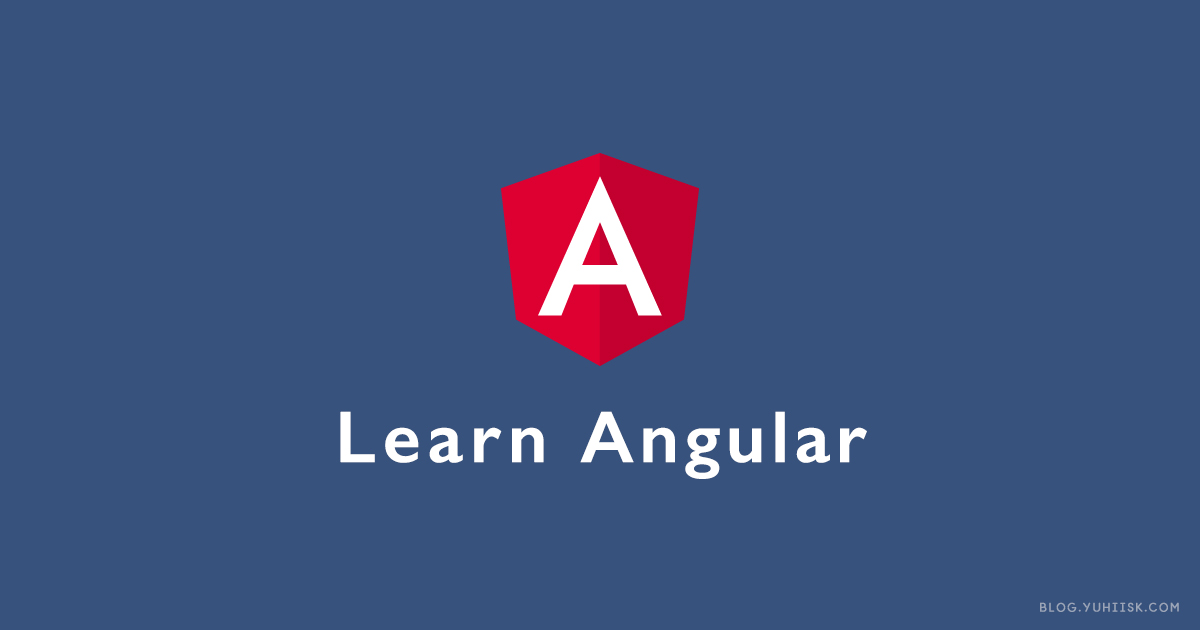どうも、イソップです。
Angular2が正式リリースされて、Angular2 QUICKSTARTの内容も更新されています。
そこで、さっそく日本語訳を再作成しました。
最新版はこの記事を参考にしてください。
みなさんの学習に役立ててもらえれば幸いです。
目次
概要
クイックスタートアプリケーションは、実際のAngularアプリケーションの構造を持っていて、
簡単なメッセージを表示します。
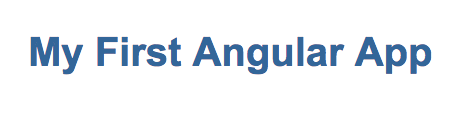
実際にやってみてください。ここでは、実際のデモへのリンクです。
また、Githubからクイックスタートアプリケーションを複製することができます。
このアプリケーションを構築します!
- 前提条件: Node.jsとnpmのインストール
- ステップ1: プロジェクトの作成と設定
- ステップ2: アプリケーションの作成
- ステップ3: コンポーネントの作成とアプリケーションへの追加
- ステップ4: アプリケーションの開始
- ステップ5: アプリケーションを実行するWebページを定義
- ステップ6: ビルドと実行
- ステップ7: 実行中の変更
- 次のステップ
前提条件: Node.jsとnpmのインストール
Node.jsとnpmがあなたのマシン上にまだ入っていない場合、インストールします。私たちの例では、node v5.x.x以上、npm 3.x.x以上が必要です。
使用しているバージョンを確認するには、ターミナルウィンドウで node -v と npm -v を実行します。
ステップ1.プロジェクトの作成と設定
このステップでは、以下を行います。
- プロジェクトフォルダの作成
- 設定ファイルの作成
- パッケージのインストール
プロジェクトフォルダの作成
ターミナルウィンドウを使って、プロジェクトのディレクトリを作成し、その中に移動します。
mkdir angular-quickstart
cd angular-quickstart
設定ファイルの作成
典型的なAngularプロジェクトには、いくつかの設定ファイルが必要です。
- package.json プロジェクトのnpmパッケージの依存関係を特定します。
- tsconfig.json TypeScriptコンパイラが、プロジェクトファイルからJavaScriptを生成する方法を定義します。
- typings.json TypeScriptコンパイラが、ネイティブで認識しないライブラリの追加定義ファイルを提供します。
- systemjs.config.js アプリケーションモジュールの場所をモジュールローダーに情報提供し、すべての必要なパッケージを登録します。また、以降のドキュメントの例で必要なほかのパッケージが含まれています。
あなたのプロジェクトディレクトリにこれらの各ファイルを作成します。
package.json
{
"name": "angular-quickstart",
"version": "1.0.0",
"scripts": {
"start": "tsc && concurrently \"npm run tsc:w\" \"npm run lite\" ",
"lite": "lite-server",
"postinstall": "typings install",
"tsc": "tsc",
"tsc:w": "tsc -w",
"typings": "typings"
},
"license": "ISC",
"dependencies": {
"@angular/common": "2.0.0",
"@angular/compiler": "2.0.0",
"@angular/core": "2.0.0",
"@angular/forms": "2.0.0",
"@angular/http": "2.0.0",
"@angular/platform-browser": "2.0.0",
"@angular/platform-browser-dynamic": "2.0.0",
"@angular/router": "3.0.0",
"@angular/upgrade": "2.0.0",
"core-js": "^2.4.1",
"reflect-metadata": "^0.1.3",
"rxjs": "5.0.0-beta.12",
"systemjs": "0.19.27",
"zone.js": "^0.6.23",
"angular2-in-memory-web-api": "0.0.20",
"bootstrap": "^3.3.6"
},
"devDependencies": {
"concurrently": "^2.2.0",
"lite-server": "^2.2.2",
"typescript": "^2.0.2",
"typings":"^1.3.2"
}
}
tsconfig.json
{
"compilerOptions": {
"target": "es5",
"module": "commonjs",
"moduleResolution": "node",
"sourceMap": true,
"emitDecoratorMetadata": true,
"experimentalDecorators": true,
"removeComments": false,
"noImplicitAny": false
}
}
typings.json
{
"globalDependencies": {
"core-js": "registry:dt/core-js#0.0.0+20160725163759",
"jasmine": "registry:dt/jasmine#2.2.0+20160621224255",
"node": "registry:dt/node#6.0.0+20160909174046"
}
}
systemjs.config.js
/**
* System configuration for Angular samples
* Adjust as necessary for your application needs.
*/
(function (global) {
System.config({
paths: {
// paths serve as alias
'npm:': 'node_modules/'
},
// map tells the System loader where to look for things
map: {
// our app is within the app folder
app: 'app',
// angular bundles
'@angular/core': 'npm:@angular/core/bundles/core.umd.js',
'@angular/common': 'npm:@angular/common/bundles/common.umd.js',
'@angular/compiler': 'npm:@angular/compiler/bundles/compiler.umd.js',
'@angular/platform-browser': 'npm:@angular/platform-browser/bundles/platform-browser.umd.js',
'@angular/platform-browser-dynamic': 'npm:@angular/platform-browser-dynamic/bundles/platform-browser-dynamic.umd.js',
'@angular/http': 'npm:@angular/http/bundles/http.umd.js',
'@angular/router': 'npm:@angular/router/bundles/router.umd.js',
'@angular/forms': 'npm:@angular/forms/bundles/forms.umd.js',
// other libraries
'rxjs': 'npm:rxjs',
'angular2-in-memory-web-api': 'npm:angular2-in-memory-web-api',
},
// packages tells the System loader how to load when no filename and/or no extension
packages: {
app: {
main: './main.js',
defaultExtension: 'js'
},
rxjs: {
defaultExtension: 'js'
},
'angular2-in-memory-web-api': {
main: './index.js',
defaultExtension: 'js'
}
}
});
})(this);
これらの設定ファイルの詳細については、Npmパッケージ設定ガイドとTypeScript設定ガイドを御覧ください。
モジュール読み込みの詳細については、このガイドの範囲を超えています。
SystemJSとWebpack?
私たちは例示の目的でSystemJSを使用していますが、それはモジュールを読み込む為の唯一の選択肢です。あなたの好きなモジュールローダーを使用してください。
WebpackとAngularについては、Webpack: an Introductionを参照してください。または、こちらで一般的なSystemJSの設定について詳細に学びます。
パッケージのインストール
コマンドラインからnpmを使用して、package.jsonに記載されているパッケージをコマンドでインストールします。
npm install
インストール中に赤いエラーメッセージが表示されるかもしれませんが、npm WARN メッセージが表示されることがあります。
npm ERR! が存在しなければ、成功です。
これで、次のような構成になる必要があります。
angular-quickstart
├── node_modules ...
├── typings ...
├── package.json
├── systemjs.config.js
├── tsconfig.json
└── typings.json
npm install を実行後にtypingsフォルダが表示されない場合は、コマンドを実行して手動でインストールする必要があります。
npm run typings install
これであなたは今、コードを書く準備が整いました!
ステップ2.アプリケーションの作成
あなたは、NgModulesと機能の密接に関連したブロックにAngularアプリケーションを構成しています。
Angular自体は、別のAngularのモジュールに分割されます。これにより、アプリケーションが必要な部分をインポートすることによって、小さなペイロードサイズを維持することを可能にします。
すべてのAngularアプリケーションは、少なくとも1つのモジュールがあります: ルートモジュール AppModule です。
プロジェクトのルートディレクトリに、appサブフォルダを作成します。
mkdir app
次の内容の app/app.module.ts を作成します。
import { NgModule } from '@angular/core';
import { BrowserModule } from '@angular/platform-browser';
@NgModule({
imports: [ BrowserModule ]
})
export class AppModule { }
これは、アプリケーションへのエントリポイントです。
クイックスタートアプリケーションは、ブラウザで実行されるWebアプリケーションなので、あなたのルートモジュールは BrowserModule を @angular/platform-browser からインポートして、 imports 配列へ指定します。
これはブラウザで実行するための最小限のアプリケーションで必要な、Angularの最小コードです。
あなたは他にモジュールを必要としないので、クイックスタートアプリケーションは他に何もしません。実際のアプリケーションでは、おそらくFormsModule 、 RouterModule や HttpModule をインポートするでしょう。
これらは、Tour of Heroesのチュートリアルで導入されています。
ステップ3.コンポーネントの作成とアプリケーションへの追加
あらゆるAngularアプリケーションは、少なくとも1つのコンポーネントを持ちます: ここでのルートコンポーネントは、 AppComponent。
コンポーネントは、Angularアプリケーションの基本的なビルディング・ブロックです。
コンポーネントは、画面(ビュー)に関連するテンプレート部分を制御します。
次の内容のコンポーネントファイル app/app.component.ts を作成します。
app/app.compoennt.ts
import { Component } from '@angular/core';
@Component({
selector: 'my-app',
template: '<h1>My First Angular App</h1>'
})
export class AppComponent { }
クイックスタートアプリケーションは、他のAngularコンポーネントと同じ、本質的な構造を持ちます。
- import文があります。importは、Angularコア
@Componentデコレータ機能 へのコンポーネントのアクセスを提供します。 AppComponentコンポーネントクラスと、メタデータを関連付ける @Componentデコレータ:- コンポーネントを表すHTML要素のための、シンプルなCSSセレクタを指定する
selector。 - コンポーネントのビューをレンダリングする方法をAngularに指示する
template。
- コンポーネントを表すHTML要素のための、シンプルなCSSセレクタを指定する
- そのテンプレートを通じて、ビューの外観と動作を制御するコンポーネントクラス。ここでは、あなただけのルートコンポーネント、
AppComponentを持っています。クイックスタートの例では、任意のアプリケーションロジックを必要としないので、中身は空です。
作成したばかりのアプリケーションにインポートできるように、AppComponentクラスをエクスポートします。
新しい AppComponent クラスをインポートし、NgModuleデコレータで宣言、bootstrapフィールドでそれを追加するために、app/app.module.ts を編集します。
app/app.module.ts
import { NgModule } from '@angular/core';
import { BrowserModule } from '@angular/platform-browser';
import { AppComponent } from './app.component';
@NgModule({
imports: [ BrowserModule ],
declarations: [ AppComponent ],
bootstrap: [ AppComponent ]
})
export class AppModule { }
ステップ4.アプリケーションの開始
すぐにあなたのアプリケーションを起動するよう、Angularに指示する必要があります。
次の内容の、app/main.ts を作成します。
app/main.ts
import { platformBrowserDynamic } from '@angular/platform-browser-dynamic';
import { AppModule } from './app.module';
const platform = platformBrowserDynamic();
platform.bootstrapModule(AppModule);
このコードは、アプリケーションが実行されているプラットフォームを、あなたの AppModule を使用して初期化します。
なぜ独立した main.ts やアプリモジュール、アプリケーションのコンポーネントファイルを作成するんですか?
アプリのbootstrapは、モジュールを作成したり、ビューを提示することとは別の役割です。
それは、全体のアプリケーションを実行していない場合に、コンポーネントのテストを簡単にします。
bootstrapはプラットフォーム固有で
クイックスタートアプリケーションはブラウザ内で直接実行されるため、main.ts は platformBrowserDynamic 関数を、@angular/core ではなく、@angular/platform-browser-dynamic からインポートします。
モバイルデバイスでは、そのプラットフォームに固有のbootstrap関数を使用して、Apache Cordova、または NaviveScript でモジュールを読み込むことがあります。
ステップ5.アプリケーションを実行するWebページを定義
プロジェクトのルートフォルダに、index.html を作成し、次のコードを貼り付けます。
<html>
<head>
<title>Angular QuickStart</title>
<meta charset="UTF-8">
<meta name="viewport" content="width=device-width, initial-scale=1">
<link rel="stylesheet" href="styles.css">
<!-- 1. Load libraries -->
<!-- Polyfill(s) for older browsers -->
<script src="node_modules/core-js/client/shim.min.js"></script>
<script src="node_modules/zone.js/dist/zone.js"></script>
<script src="node_modules/reflect-metadata/Reflect.js"></script>
<script src="node_modules/systemjs/dist/system.src.js"></script>
<!-- 2. Configure SystemJS -->
<script src="systemjs.config.js"></script>
<script>
System.import('app').catch(function(err){ console.error(err); });
</script>
</head>
<!-- 3. Display the application -->
<body>
<my-app>Loading...</my-app>
</body>
</html>
ここで注目すべき項目は、以下のとおりです。
- JavaScriptライブラリ: 古いブラウザのための
core-js。zone.jsとreflect-metadataはAngularに必要なライブラリ。それに、モジュール読み込みのためのSystemJSライブラリ。 SystemJSのための設定ファイル、および今書いたばかりのメインファイルを参照するアプリケーションモジュールを、インポートして実行するスクリプト。- ここで、アプリの命の
<my-app>タグを<body>の中に!
スタイルを追加
スタイルは必須ではないですが、彼らは素敵だし、index.html には styles.css と呼ばれるスタイルシートを持っていることを、前提としています。
プロジェクトのルートフォルダに styles.css を作成し、以下に示すおそらく最小限のスタイルで、スタイリングを開始します。
styles.css(抜粋)
/* Master Styles */
h1 {
color: #369;
font-family: Arial, Helvetica, sans-serif;
font-size: 250%;
}
h2, h3 {
color: #444;
font-family: Arial, Helvetica, sans-serif;
font-weight: lighter;
}
body {
margin: 2em;
}
ドキュメントサンプルで使用されるスタイルの完全版は、styles.css を参照してください。
ステップ6.ビルドと実行
ターミナルウィンドウを開いて、次のコマンドを入力します。
npm start
そのコマンドは、次の2つの並列プロセスを実行します。
- TypeScriptコンパイラを、監視モードにします。
- lite-serverと呼ばれる静的ファイルサーバーが、アプリケーションファイルが変更された時に、ブラウザで
index.htmlを読み込み、リフレッシュします。
しばらくすると、ブラウザのタブが開いて次のように表示されるはずです。
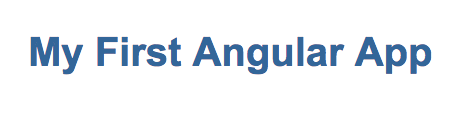
ステップ7.実行中の変更
app/app.component.ts のメッセージを、「My SECOND Angular App」に変更してみてください。
TypeScriptコンパイラと lite-server が変更を検知して、TypeScriptをJavaScriptにコンパイルし、ブラウザを更新、変更したメッセージが表示されます。
コンパイラとサーバーの両方を終了するために、ターミナルウィンドウを閉じます。
次のステップ
最終的なプロジェクトのフォルダ構成は、次のようになります。
angular2-quickstart
├── app
│ ├── app.component.ts
│ ├── app.module.ts
│ └── main.ts
├── node_modules ...
├── typings ...
├── index.html
├── package.json
├── styles.css
├── systemjs.config.js
├── tsconfig.json
└── typings.json
ファイルの内容を確認するには、実際のデモを開きます。
次は何?
この最初のアプリケーションはあまりよくありません。これはAngularのための、基本的な「Hello, World」です。
あなたは、小さなAngularコンポーネントを書いて、シンプルな index.html を作成し、静的ファイルサーバーを立ち上げました。
また、このガイドの他のセクションのために再利用する、基本的なアプリケーションのセットアップをしました。
ここから、あなたが package.json か index.html を変更するのは、ライブラリやいくつかのスタイルシートを追加する、唯一のマイナーアップデートです。
また、モジュールのロードを再検討する必要はありません。
次のステップに進み、Angularで構築することができる、実際の機能を実証する小さなアプリケーションを構築するには、Tour of Heroesチュートリアル のツアーへ続きます!